¿Qué hacer si Netflix te pregunta si sigues ahí? - Solución sencilla
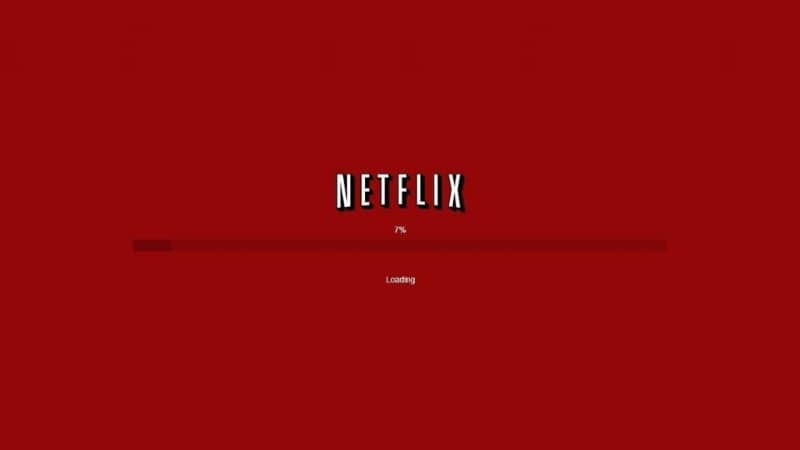
Las plataformas de entretenimiento son muy necesarias en nuestras vidas, porque con ellas podemos distraernos muchas veces y sobre todo en los momentos que nos sintamos sin nada que hacer, ya que es allí donde buscamos de ver algo divertido y para ese problema puede acceder a Netflix, recuerda mantenerlo siempre actualizado para no perderte ningún contenido nuevo, ya que podría ocurrirte problemas al intentar reproducir algunos títulos nuevos.
Es por esa razón, que te estarás preguntando ¿Qué puedo hacer cuando Netflix me pregunta si estoy ahí? Si te ha salido ese icono en tu dispositivo, lo que tienes que hacer para poder resolver ese pequeño detalle, es quedar aquí en este artículo con nosotros.
En cuanto a la plataforma de Netflix, todos ustedes deben de saber que esta es una de las maravillosas aplicaciones que existen en este mundo, ya que cuenta con una gran parte de contenido asombroso que nos permite vivir nuestra vida llena de alegría y sin nada de aburrimiento.
Porque en ella podemos ver variedades de programaciones nuevas que han salido en el cine y también que han sacado ellos mismo, además que podemos borrar el historial de Netflix en cualquier momento si queremos hacer un reinicio de nuestras preferencias.
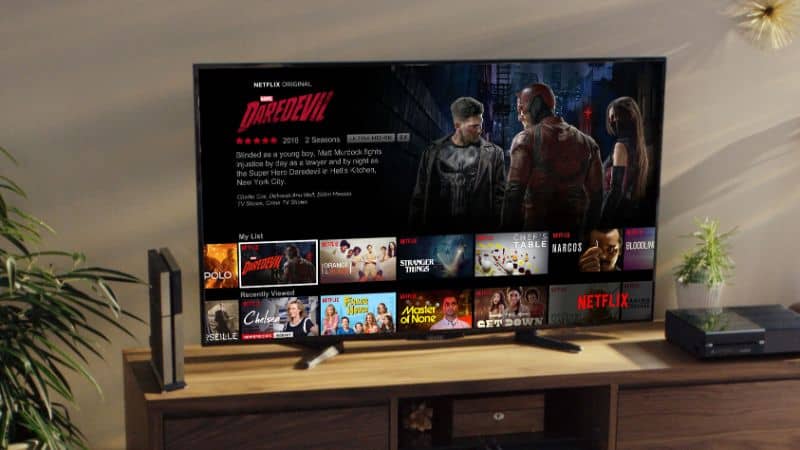
Si en algún momento en que estés disfrutando una serie muy buena y no quieres perderte nada de lo que está pasando en ella, y en alguna parte de tu serie o película te sale, ¿sigues ahí? Eso no es nada complicado de resolver, lo único que tienes que hacer es quedarte aquí en este artículo, porque nosotros te podríamos instruir sobre este problema tan diminuto que tiene esta asombrosa aplicación.
¿Qué puedo hacer cuando Netflix te pregunta si estás ahí?
Una de esas cosas que puede hacer en cuanto ese error de Netflix, es desactivar la opción desactivar la reproducción automática de la siguiente programación o en cierto caso también puede ignorar el mensaje y puedes seguir viendo tu programación. Ese pequeño detalle que tiene esta aplicación, es muy necesario, ustedes lo verás como un fastidio; pero en realidad no es así, porque eso lo hacen con el propósito de que nosotros no nos perdamos ni siquiera un poquito de la serie o película, para ver si estamos viendo el contenido o no.
Otra de las opciones que tienes para que ese mensaje no te salga más en tus contenidos de Netflix; lo que tienes que hacer es descargar una aplicación de Google Chrome, que la cual se está titulada como 'Flix Assist'. Esa es una aplicación que es muy útil que te puede de servir como herramienta, para que puedas eliminar cualquier error que tenga tus programaciones. En dado caso que ya no quieras tener esta aplicación, lo que tienes que hacer es ir directamente a la página y darle desinstalar.
¿Cómo hago para desactivar la opción de reproducción automática en Netflix?
Si algunos de ustedes están viendo una serie que tiene varios capítulos y no quieres que te salga el mensaje de ¿estás ahí? lo que tienes que hacer en ese caso, de que te salga eso, es lo siguiente:

- Lo primero que debes de tomar en cuenta, es que en la hora de hacer ese proceso, debes de entrar en la página oficial de Netflix, ya sea en cualquier dispositivo.
- Después que hayas hecho ese proceso, lo cual no es nada complicado, debes de irte al menú principal de Netflix y luego tienes que darle clic en la opción que dice 'administrar perfiles'.
- Cuando ya estés en esa opción, lo siguiente que debes de hacer, es modificar el perfil que deseas cambiar; para que puedas estar mejor.
- Ya cuando tengas la cuenta de tu gusto, debes de ir a 'controles de reproducción automática'.
- En esa opción te saldrán dos botones, de los cuales tienes que elegir uno.
- El que tienes que elegir es el segundo, el cuales auto-reproducción de todas los navegadores.
- Y finalmente debes de darle clic en 'guardar'.